Salesforce Einstein Analytics com um arquivo CSV ou um banco de dados no Jitterbit Design Studio
Cuidado
O Salesforce renomeou Salesforce Wave Analytics para Salesforce Einstein Analytics. No entanto, o Jitterbit Design Studio ainda mantém o nome original de Wave Analytics. Ambos os termos são usados aqui conforme apropriado.
Note
Para obter este Jitterpak, entre em contato com o suporte da Jitterbit. O Jitterpak não é suportado e deve ser usado apenas como referência com o Design Studio.
Visão Geral
O Conector Jitterbit Salesforce Wave Analytics (Einstein Analytics) oferece a qualquer cliente Salesforce/Jitterbit a capacidade de analisar quaisquer dados externos ao Salesforce, como SAP, Microsoft AX ou bancos de dados personalizados locais, aproveitando os conectores da Jitterbit, o Assistente de Transformação e seu suporte a protocolos padrão. O Conector Jitterbit Salesforce Wave Analytics (Einstein Analytics) utiliza todos os componentes existentes da Jitterbit. Qualquer usuário da Jitterbit que projeta projetos e operações da Jitterbit pode facilmente aumentar seus projetos existentes e injetar os dados externos necessários no Salesforce Einstein Analytics.
Requisitos
- Jitterbit Design Studio Versão 8.6.0.1 ou superior
- Acesso ao Einstein Analytics (Wave Analytics) no Salesforce.com
- Baixar o Jitterpak Wave Analytics (Projeto) fornecido pelo suporte da Jitterbit.
- Para mais informações sobre o formato do Dataset, consulte a documentação do Salesforce Wave Analytics.
Configuração
Para instruções em vídeo, clique na imagem abaixo:
Configure sua análise do Einstein
- Faça login na sua organização do Salesforce.com onde você tem acesso ao Einstein Analytics
- Usando o menu no canto superior direito, navegue até o Einstein Analytics (mostrado aqui com o nome original Wave Analytics)
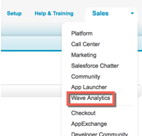
- Clique no botão "Criar" para criar um "App"
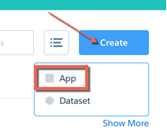
- Nomeie seu app como "JBDemo".
Configure seu projeto Jitterbit
-
Importe o Jitterpak no Jitterbit Studio
-
Navegue até a seção "Jitterbit Connect" no painel esquerdo:
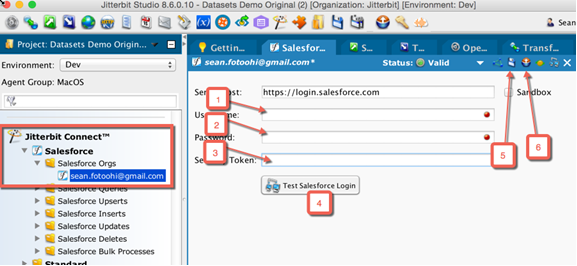
- Insira seu Nome de Usuário do Salesforce
- Insira sua Senha do Salesforce
- Insira seu Token de Segurança do Salesforce, se necessário
- Teste o Login do Salesforce
- Salve sua conexão
- Implemente
-
Navegue até a seção de Alvos no painel esquerdo:
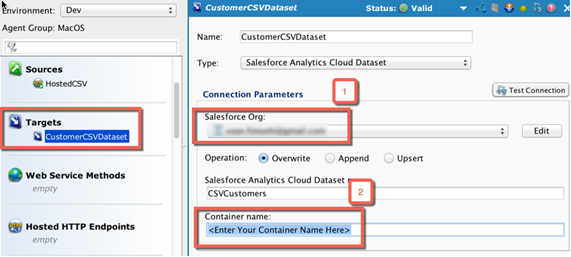
- Selecione a Org do Salesforce que você configurou na etapa anterior
- Insira o "Nome do Container" ou "Nome do App" (como é chamado no Salesforce) que você configurou ao preparar seu ambiente de Einstein Analytics
-
Teste a conexão
- Salve
- Navegue até "Operações" no painel esquerdo
- Clique duas vezes em "Conjunto de Dados CSV de Clientes"
- Clique no botão Implantar na faixa superior e implemente tudo
- Clique no raio para executar a operação
- Faça login na sua instância do Salesforce e os dados agora devem estar disponíveis para análise